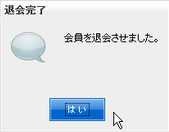会員登録・編集
カスタマーダイレクトに新しく会員を登録。または、既存会員の情報を編集できます。
※管理者の会員新規登録時の扱いについて
課金オプションを使用している場合、管理者が管理画面より会員新規登録を行った際は
課金種別は全て『モニター会員』となります。
モニター会員となると、無料会員の扱いとなりクレジットカードによる月額課金の対象外となります。
新規会員登録の流れ
新規会員登録の操作方法の解説動画を見るメニューから『会員管理』の『新規会員登録』をクリックしてください。
登録フォームの画面に移動します。登録フォームに会員情報を記入の上、画面下部の『確認する』をクリックしてください。
※『パスワード生成』をクリックすると自動的に生成されたパスワードが入力されます。
登録確認の画面が表示されますので確認の上、問題が無ければ『登録する』をクリックしてください。
以上で会員登録が完了いたします。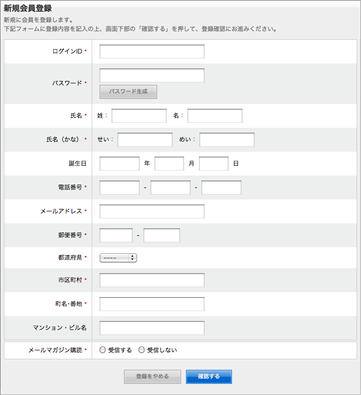
会員情報編集の流れ
『会員一覧』から編集したい会員を選択して、クリックしてください。
会員詳細の画面が表示されますので確認の上、『編集する』をクリックしてください。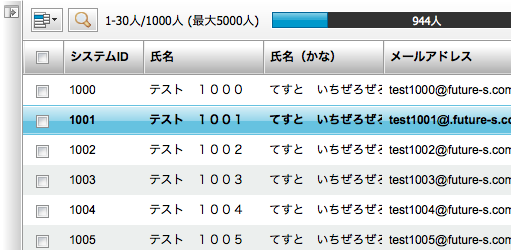
編集フォームに変更情報を記入の上、画面下部の『確認する』をクリックしてください。
変更確認の画面が表示されますので確認の上、問題が無ければ『変更する』をクリックしてください。
以上で会員情報編集が完了いたします。会員のステータス(一時停止・退会予約・即時退会)を変更する場合は、編集フォームの画面下部のそれぞれのステータスをクリックしてください。
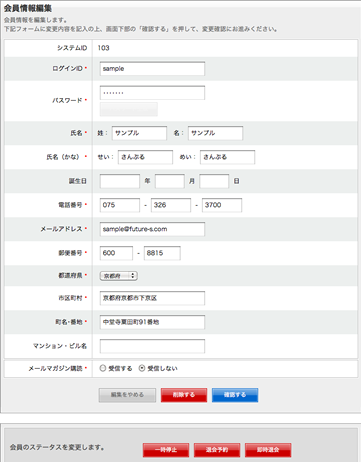
会員情報削除の流れ
対象となる会員データの削除を行います。
※会員削除を行うと、元に戻すことが出来ませんのでご注意ください。
-
『削除する』をクリックします。
-
削除確認ボックスが表示されますので、削除する場合は『はい』をクリックしてください。
※『いいえ』をクリックした場合、削除は実行されません。
- 以上で、会員の削除が完了します

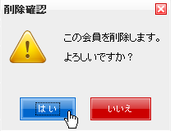
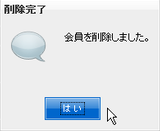
会員ステータス変更の説明
会員の一時停止
対象となる会員に対し、一時的に利用停止することにより会員側システムの利用制限を行います。
『一時停止』をクリックします。

利用停止確認ボックスが表示されますので、利用停止を実行する場合は『はい』をクリックしてください。
※『いいえ』をクリックした場合、一時停止は実行されません。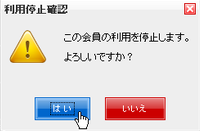
以上で、会員の一時停止が完了します。
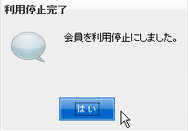
会員の一時停止解除
既に一時停止予約を行った会員に対し、一時停止処理の解除を行います。
これにより、一時停止が行われる以前と同じ機能を使用することが可能となります。
『一時停止解除』をクリックします。

利用再開確認ボックスが表示されますので、利用再開を行う場合は『はい』をクリックしてください。
※『いいえ』をクリックした場合、一時停止解除は実行されません。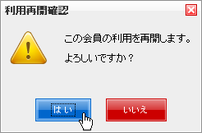
以上で、会員の一時停止解除が完了いたします。
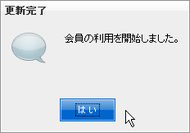
会員の退会予約
会員の退会の予約を受け付けます。退会予約となった場合、月末まで利用可能ですが翌月になった時点で
退会処理が行われることなります。
『退会予約』をクリックします。

退会予約確認ボックスが表示されますので、削除する場合は『はい』をクリックしてください。
※『いいえ』をクリックした場合、退会予約は実行されません。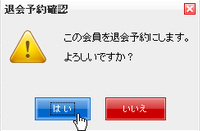
以上で、会員の退会予約が完了します。
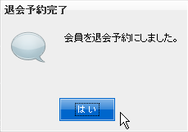
会員の退会予約取消
既に退会予約となっている会員に対し、その退会予約を取り消すことができます。
『退会予約取消』をクリックします。

-
退会予約取消確認ボックスが表示されますので、退会予約の取消を行う場合は『はい』をクリックしてください。
※『いいえ』をクリックした場合、退会予約取消は実行されません。
以上で、会員の退会予約取消が完了いたします。
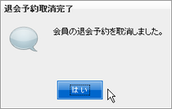
会員の即時退会
対象となる会員に対し、即時退会処理を行います。
※即時退会を行うと、元に戻すことが出来ませんのでご注意ください
『即時退会』をクリックします。

退会確認ボックスが表示されますので、退会する場合は『はい』をクリックしてください。
※『いいえ』をクリックした場合、退会は実行されません。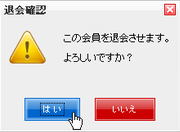
以上で、会員の退会が完了します。